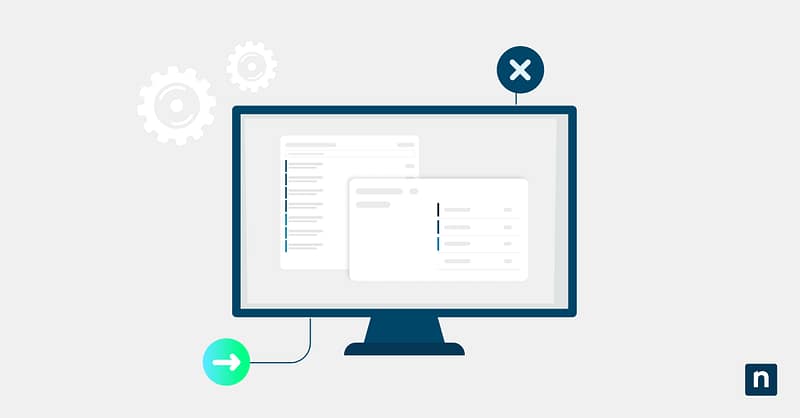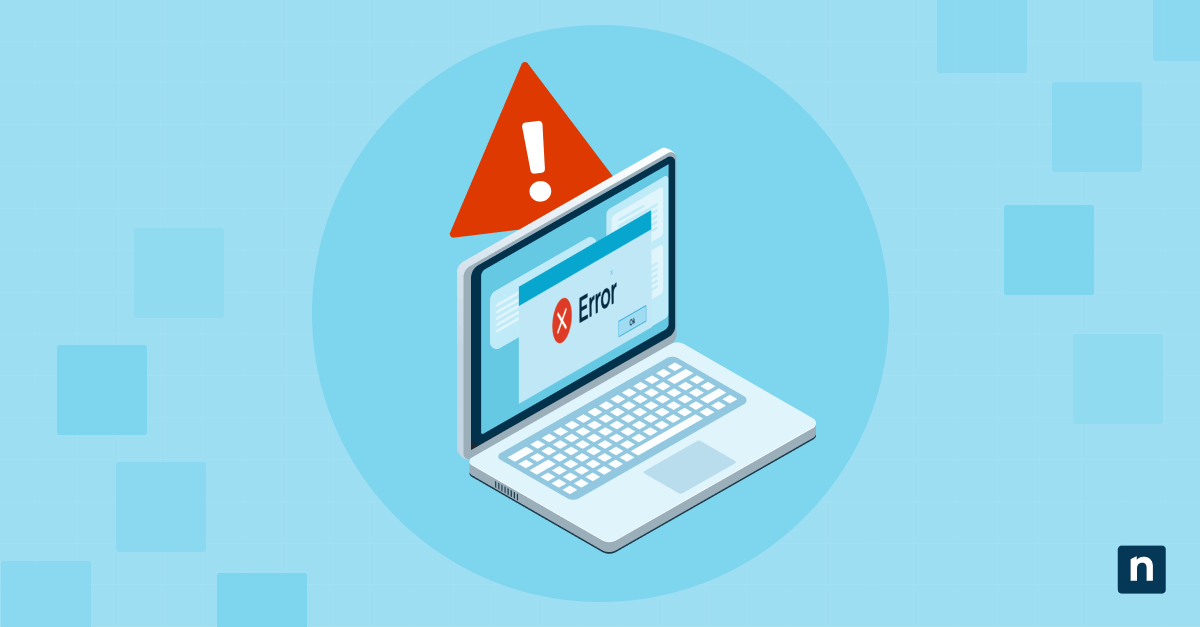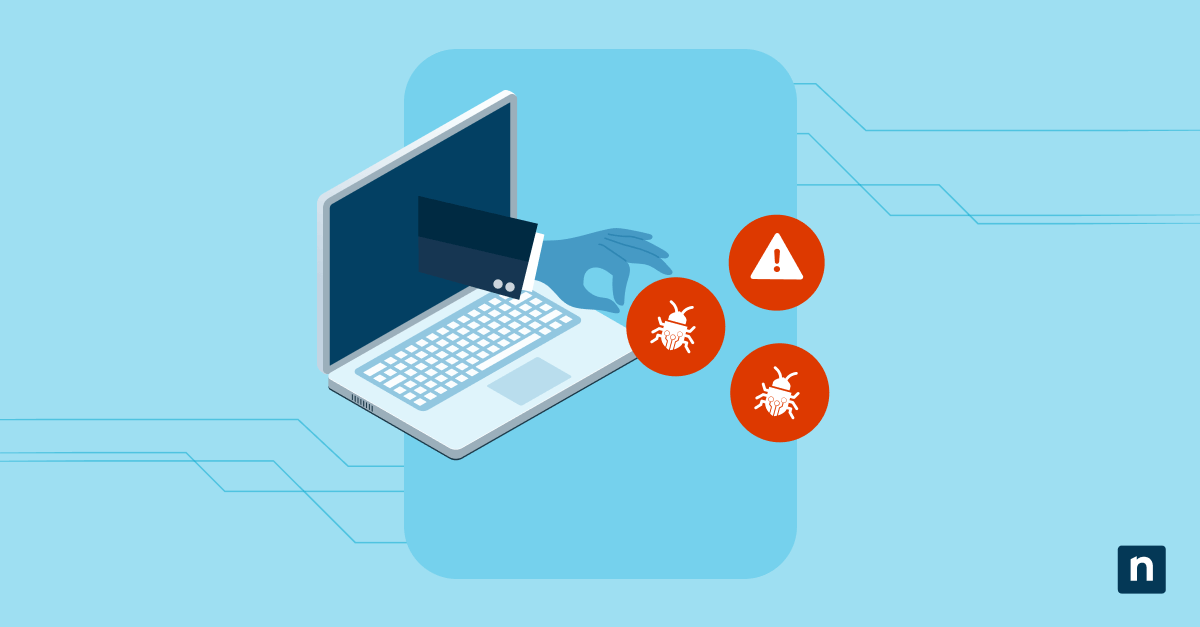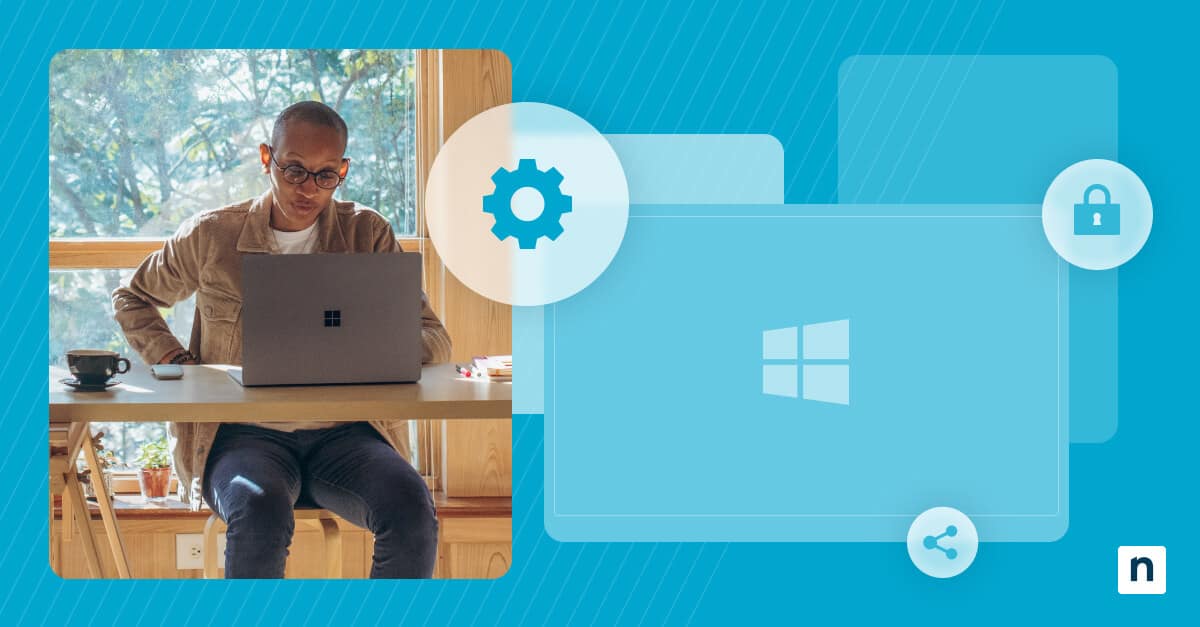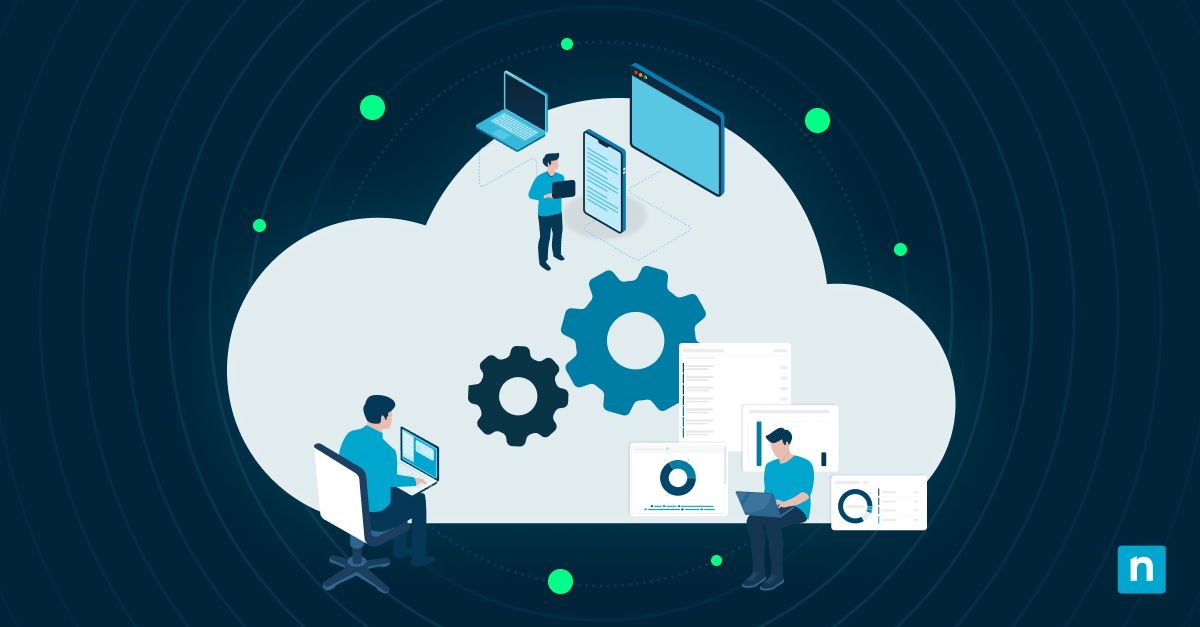I costi delle licenze Saas sono direttamente proporzionali alla crescita e, man mano che gli ambienti si estendono e iniziano a utilizzare strumenti diversi, tenerne traccia può diventare complicato. Gli amministratori possono utilizzare le piattaforme RMM per avere una chiara panoramica dei dati di utilizzo, monitorare le tendenze di adozione e individuare le licenze inutilizzate. In questa guida viene illustrato come utilizzare lo scripting e l’automazione per ottenere pratiche di tracciamento delle licenze SaaS proattive, efficienti e verificabili.
Script RMM personalizzati per automatizzare il monitoraggio delle licenze SaaS
Strategie efficaci di gestione delle licenze software consentono alle organizzazioni di sapere quali licenze SaaS sono sottoutilizzate e di riallocarle, ottimizzando il controllo dei costi e del budget. Da un punto di vista manageriale, la visualizzazione semplificata delle licenze aiuta a identificare quelle utilizzate in modo più efficiente, ad analizzare le tendenze e a giustificare il rinnovo o la rimozione delle licenze. L’automazione della gestione delle licenze SaaS mediante strumenti RMM consente di ottenere un’applicazione e una visibilità coerenti, risparmiando tempo, riducendo il lavoro manuale e minimizzando i costi.
📌 Prerequisiti:
- Piattaforma RMM con funzionalità di scripting, reporting e automazione
- Credenziali API per piattaforme SaaS
- Privilegi di amministratore
- Supporto PowerShell, Bash e CMD per gli endpoint
📌 Strategie di implementazione consigliate:
| Scegli un metodo | 💻 Più adatto per utenti individuali | 💻💻💻 Più adatto per ambienti enterprise |
| Metodo 1: Script PowerShell per interrogare Microsoft 365, al fine di raccogliere dati sull’utilizzo delle licenze | ✓ | |
| Metodo 2: Monitoraggio e correlazione dei dati tramite agenti RMM per i servizi SaaS | ✓ | |
| Metodo 3: Generazione di report continui nel tempo sull’utilizzo di SaaS | ✓ |
💡 Nota: Questa guida illustra gli script PowerShell, batch e bash che puoi distribuire tramite piattaforme RMM che supportano questi linguaggi. Per semplicità e coerenza, in questa guida utilizzeremo NinjaOne RMM come piattaforma principale.
💡 Aggiungere script personalizzati alla console NinjaOne RMM:
NinjaOne supporta gli script PowerShell, batch e bash, ed è quindi adatto all’esecuzione degli script descritti in questa guida. Ecco come aggiungere script di automazione personalizzati nella libreria di script di NinjaOne:
- Avvia la console NinjaOne RMM, quindi vai su:
Amministrazione > Libreria > Automazione.
- All’interno di Automazione, premi Aggiungi e seleziona Nuovo script.
- Compila i campi e i aggiungi i parametri necessari per lo script personalizzato.
- Inserisci lo script desiderato per salvarlo come script di automazione.
- Assicurati che il linguaggio selezionato corrisponda al linguaggio dello script.
- Una volta salvato lo script, potrai utilizzare gli strumenti integrati di NinjaOne per selezionare i dispositivi di destinazione per l’automazione, spuntando la casella accanto ad essi.
Automatizza le attività di routine e gestisci gli script in modo centralizzato.
Metodo 1: Script PowerShell per interrogare Microsoft 365, al fine di raccogliere dati per i report sull’utilizzo delle licenze
📌 Caso d’uso: Gli amministratori possono utilizzare script PowerShell per automatizzare la verifica delle licenze SaaS utilizzando una piattaforma RMM.
📌 Prerequisiti: PowerShell versione 5.1 o successiva.
A. Connessione a Microsoft 365 per recuperare i contratti di licenza:
Il seguente script PowerShell collega gli amministratori all’API Microsoft Graph con l’autorizzazione a leggere i dati degli utenti e delle licenze. Questo script recupera tutti gli utenti con almeno una licenza assegnata, ed è ideale per creare un inventario della distribuzione delle licenze.
Connect-MgGraph -Scopes "User.Read.All","Directory.Read.All"Get-MgUser -All | Where-Object {$_.AssignedLicenses.Count -gt 0} | Select DisplayName, UserPrincipalName, AssignedLicenses
B. Esportazione dei dati di utilizzo delle licenze:
Questo script esporta tutti i dati degli utenti in un file CSV, ideale per documentare e registrare l’utilizzo delle licenze. Attraverso un RMM, gli amministratori possono pianificare l’esecuzione dello script per generare regolarmente i report sulle licenze.
Connect-MgGraph -Scopes "User.Read.All","Directory.Read.All"New-Item -ItemType Directory -Path "C:\Reports" -Force | Out-NullGet-MgUser | Export-Csv -Path "C:\Reports\LicenseUsage.csv" -NoTypeInformation
💡 CONSIGLIO: È possibile sostituire C:\Reports con qualsiasi percorso che desideri designare come percorso di esportazione.
Metodo 2: Monitoraggio e correlazione dei dati tramite agenti RMM per i servizi SaaS
📌 Casi d’uso: Gli amministratori possono sfruttare i servizi offerti dalle loro piattaforme RMM per dedurre l’attività delle app SaaS sugli endpoint gestiti.
Per rilevare i processi delle app SaaS e tenere traccia in modo efficace delle licenze:
Gli amministratori possono utilizzare i report sull’inventario software attraverso una piattaforma RMM, eliminando la necessità di scripting e di monitoraggio manuale dell’inventario. Per esempio, NinjaOne mostra i modelli di utilizzo di software, aggiornamenti e licenze, aiutando un ambiente a gestire e allocare il software in modo efficiente anche su larga scala.
Un efficace monitoraggio dell’inventario software può aiutare a tenere traccia del momento in cui le applicazioni vengono installate o rimosse, fornendo informazioni sulle licenze inutilizzate da riassegnare.
Reportistica pianificata sull’inventario software
Gli RMM come NinjaOne possono raccogliere dati completi sulle installazioni e disinstallazioni di software su più dispositivi. Inoltre, aiutano a identificare i software non autorizzati e privi di licenza, per una perfetta conformità alle licenze.
Gli amministratori possono raggruppare queste informazioni in report pianificati, ottenendo così un inventario software più chiaro per una gestione proattiva delle risorse IT e una migliore programmazione delle attività.
Metodo 3: Generazione di report continui nel tempo sull’utilizzo di SaaS
📌 Casi d’uso: Sfrutta gli script PowerShell attraverso le piattaforme RMM per generare informazioni sull’utilizzo delle licenze SaaS negli ambienti per un periodo prolungato. Gli amministratori possono quindi confrontare i report generati per individuare le tendenze di utilizzo delle licenze nel tempo.
📌 Prerequisiti:
- Dispositivi Microsoft 365 o Azure AD-joined
- Ruolo di amministratore
- Modulo Microsoft Graph PowerShell installato
💡 Nota: L’esempio seguente tiene traccia degli utenti di Microsoft 365 all’interno di un’organizzazione e li salva in un report settimanale. Tuttavia, puoi modificare lo script per adattarlo ai parametri preferiti.
A. Script per la creazione periodica di snapshot dei dati di utilizzo:
Lo script seguente recupera tutti gli account utente da Microsoft 365, con nome utente, e-mail, stato dell’account e licenze assegnate. Lo script esporta quindi i dati in C:\SaaSReports come file CSV, etichettato in base alla data di creazione.
$date = Get-Date -Format "yyyy-MM-dd"$path = "C:\SaaSReports"if (!(Test-Path $path)) { mkdir $path | Out-Null }Get-MgUser | Export-Csv "$path\LicenseUsage-$date.csv" -NoTypeInformation
B. Esempio di script per confrontare i report:
Dopo aver raccolto un numero sufficiente di dati sull’utilizzo delle licenze, gli amministratori possono utilizzare uno script per confrontare diversi report e creare un grafico dell’utilizzo delle licenze nel tempo. Questo può aiutare a identificare gli account inattivi per recuperare le licenze o per giustificare l’aumento o la riduzione delle licenze per un ambiente.
Compare-Object `-ReferenceObject (Import-Csv "C:\SaaSReports\LicenseUsage-2025-08-01.csv") `-DifferenceObject (Import-Csv "C:\SaaSReports\LicenseUsage-2025-08-08.csv") `-Property UserPrincipalName
⚠️ Cose da tenere d’occhio
| Rischi | Potenziali conseguenze | Possibilità di tornare alla configurazione precedente |
| Distribuzione di script senza un’adeguata fase di test | Non tutti gli ambienti sono configurati allo stesso modo; gli script possono comportarsi in modo diverso nelle varie organizzazioni. | Testa gli script localmente in un ambiente controllato per verificarne l’efficacia prima della distribuzione. |
| Sintassi degli script non accurata ed errori di battitura | La sintassi imprecisa degli script e gli errori di battitura possono causare il fallimento degli script. | Ricontrolla gli script per verificare l’accuratezza della sintassi, in particolare le variabili, i percorsi e i cmdlet. Assicurati che i moduli PowerShell richiesti e le cartelle di destinazione esistano prima che i file vengano scritti. |
| Problemi di compatibilità con le piattaforme | I comandi come Get-MgUser e i moduli Microsoft Graph non funzionano sui dispositivi macOS e Linux. | Verifica che la logica dello script sia compatibile con il sistema operativo e l’interfaccia della riga di comando in uso. |
Risoluzione dei problemi relativi ai report di utilizzo delle licenze SaaS
Problema 1: Dati di licenza mancanti
L’esecuzione di uno script per interrogare il report sull’utilizzo delle licenze può talvolta restituire assegnazioni di licenze ed elenchi di utenti incompleti. Alcune cause comuni di questo problema sono i token API scaduti o gli ambiti di autorizzazione mancanti. Una soluzione consiste nel reinizializzare la connessione a Microsoft Graph eseguendo il seguente script PowerShell:
Connect-MgGraph -Scopes "User.Read.All","Directory.Read.All"
Oltre a disporre del token e degli ambiti corretti, è importante avere diritti di amministrazione sufficienti per accedere ai dati delle licenze. Per verificare, apri l’admin center di Microsoft 365, quindi trova l’account utente che esegue lo script e vai su ruoli assegnati. Il ruolo assegnato dovrebbe essere almeno Lettore report o Amministratore utenti.
Problema 2: Gli script non vengono eseguiti tramite RMM
Verifica se il PowerShell di destinazione blocca lo script tramite la funzione dei criteri di esecuzione, immettendo quanto segue:
powershell.exe -ExecutionPolicy Bypass -File "C:\Path\To\YourScript.ps1"
💡 NOTE: Sostituisci C:\Path\To\YourScript.ps1 con il percorso effettivo dello script.
Inoltre, verifica se stai eseguendo gli script come UTENTE o SISTEMA con questo comando:
Write-Output "Running as: $env:USERNAME"
Per il monitoraggio delle licenze SaaS, l’esecuzione come UTENTE consente di accedere ai dati specifici dell’utente e ad altre variabili legate a un utente connesso.
Problema 3: Log endpoint incompleti
Configura il GPO per garantire l’abilitazione dei criteri di verifica sugli endpoint di destinazione. Per farlo, apri gpmc.msc e vai su Configurazione del computer > Impostazioni di Windows > Impostazioni di sicurezza > Criteri di controllo avanzati. Assicurati che Audit Logon, Audit Logoff, Audit Special Logon e Audit Other Logon/Logoff siano tutti abilitati all’interno di un GPO collegato all’OU di destinazione.
Considerazioni sull’utilizzo di uno strumento RMM per il monitoraggio delle licenze SaaS
Oltre alla creazione di report sull’utilizzo delle licenze, le piattaforme RMM offrono altre funzionalità per massimizzare l’efficienza della gestione e del monitoraggio delle licenze. Ecco alcune considerazioni chiave quando si utilizza l’automazione RMM per monitorare le licenze SaaS.
Tracciamento delle licenze SaaS inattive attraverso i report sull’utilizzo delle licenze
Le piattaforme RMM possono aiutare a identificare le licenze non utilizzate per rimuoverle o riassegnarle ad altri utenti. Poiché le licenze SaaS vengono solitamente pagate tramite abbonamenti, le licenze sottoutilizzate comportano, nel tempo, uno spreco di budget. Grazie alla capacità di identificare e recuperare rapidamente le licenze inattive, le organizzazioni possono ridurre i costi SaaS a lungo termine.
Conservazione dei dati per supportare l’analisi delle tendenze
Gli amministratori possono sfruttare le piattaforme RMM per generare periodicamente rapporti relativi a un periodo di tempo prolungato sull’utilizzo del SaaS, con cadenza settimanale o mensile. Conservare gli snapshot dell’utilizzo di servizi SaaS per 6-12 mesi può aiutare a migliorare l’analisi delle tendenze all’interno di un ambiente. Tempi di conservazione dei dati più lunghi forniscono dati precisi sui modelli di utilizzo delle licenze, aiutando a giustificare le decisioni in materia di licenze.
Considerazioni sulla sicurezza
Anche se gli strumenti RMM offrono un’incredibile capacità di monitoraggio, gli amministratori devono evitare di raccogliere dati sensibili che potrebbero violare la privacy degli utenti finali. Per esempio, una raccolta di dati personali non necessari, come quelli legati alla cronologia del browser, può infrangere la conformità al Regolamento generale sulla protezione dei dati (GDPR).
Trovare soluzioni ai limiti delle API
Le API possono raccogliere solo una certa quantità di dati di utilizzo in un arco di tempo che va da pochi minuti a un giorno. Il superamento di questi limiti può causare il fallimento degli script, rendendo incompleti i report sull’utilizzo delle licenze. Come soluzione, utilizza le query batch o pianifica i processi nelle ore non di punta per massimizzare il throughput e velocizzare le query API di massa.
Servizi NinjaOne per il monitoraggio delle licenze SaaS e i report di utilizzo
Gli amministratori possono sfruttare i seguenti servizi NinjaOne per semplificare il monitoraggio e l’inventario delle licenze SaaS:
| Servizio NinjaOne | Definizione | Come aiuta a tenere traccia delle licenze SaaS |
| Pianificazione degli script | NinjaOne supporta la pianificazione delle attività per l’esecuzione automatica degli script. | Pianifica le distribuzioni di script per raccogliere regolarmente i dati sull’utilizzo delle licenze e sulle attività degli endpoint. |
| Sistema di avvisi | Notifica rapidamente agli amministratori ogni volta che un endpoint soddisfa una condizione specifica. | Imposta notifiche per il rilevamento automatico quando le licenze SaaS sono inutilizzate dopo un determinato periodo. |
| Report personalizzati | Questa funzione consente di creare report personalizzabili utilizzando modelli e di semplificare la creazione di report attraverso la consegna pianificata. | Genera automaticamente report ricorrenti sull’utilizzo delle licenze per M65, Zoom, Adobe e altre applicazioni SaaS, per facilitarne il monitoraggio. |
| Inventario delle risorse | Fornisce una visione dettagliata dei software installati sugli endpoint, il tutto in una singola interfaccia centralizzata. | Una visione completa delle risorse IT aiuta ad allocare strategicamente le licenze tra gli utenti finali, migliorando le pratiche di gestione dei costi. |
| Supporto multipiattaforma | Semplifica il monitoraggio e la gestione degli endpoint che utilizzano sistemi operativi diversi, evitando la necessità di utilizzare più piattaforme separate. | Il monitoraggio degli endpoint multipiattaforma e lo scripting semplificano il monitoraggio delle licenze SaaS in ambienti eterogenei. |
| Integrazione PSA | Il software PSA tiene traccia dei processi aziendali e delle risoese, tra cui l’allocazione delle licenze SaaS e i costi correlati. | La soluzione PSA standalone di NinjaOne e l’integrazione con vari sistemi PSA offrono ampie capacità di tracciamento delle licenze. |
Sfruttare le piattaforme RMM per ottimizzare il monitoraggio delle licenze SaaS
Il monitoraggio dell’utilizzo delle licenze SaaS aiuta gli MSP e i team IT interni a ridurre i costi dovuti a licenze in eccesso. Gli amministratori possono anche pianificare script utilizzando gli RMM per automatizzare le verifiche, individuare le licenze sottoutilizzate e ridurre al minimo gli sprechi. Grazie alla reportistica relativa a periodi di tempo prolungati, puoi individuare nel tempo le tendenze sostenute dai dati, giustificando le strategie di assegnazione delle licenze che riguardano il rinnovo o la rimozione delle stesse.
Argomenti correlati: